Mayoritas smartphone Android kini sudah dibekali kamera dengan kualitas atas yang mampu menghasilkan gambar fantastis. Gak cuma foto, kualitas kamera smartphone kini juga mampu menghasilkan rekaman video super jernih layaknya camcorder kelas atas.
Semakin tinggi FPS (frame per second) yang mampu direkam sebuah kamera smartphone, maka semakin baik kualitas video yang dihasilkan. Sayangnya, spesifikasi kamera yang baik gak menjamin menghasilkan video yang baik. Kemampuan si perekam juga berpengaruh pada hasil video. Seringkali, banyaknya gerakkan dan ketidakstabilan dalam memegang kamer menjadikan hasil video shaky alias goyang.
Jangan khawatir, kamu bisa memperbaiki hasil video yang buruk di Androidmu dengan sangat mudah. Gak perlu aplikasi edit video tambahan, kali ini Jaka akan bagikan tips mengenai cara meningkatkan kualitas video di Android. Dalam kasus ini, gimana caranya menstabilkan video yang shaky alias goyang alias banyak guncangan.
Cara Meningkatkan Kualitas Video di Android Tanpa Aplikasi Tambahan

Benar. Kamu gak perlu aplikasi edit video atau aplikasi tambahan lainnya untuk memperbaiki video kamu yang shaky. Kamu cukup memanfaatkan salah satu fitur yang ada di Google Photos. Ya, aplikasi bawaan yang pastinya ada di Android kamu ini punya sebuah fitur yang bisa memperbaiki dan meningkatkan kualitas video. Ikuti langkah-langkahnya di bawah ini:
- Buka aplikasi Google Photos yang pastinya sudah tersedia di smartphone Android kamu.
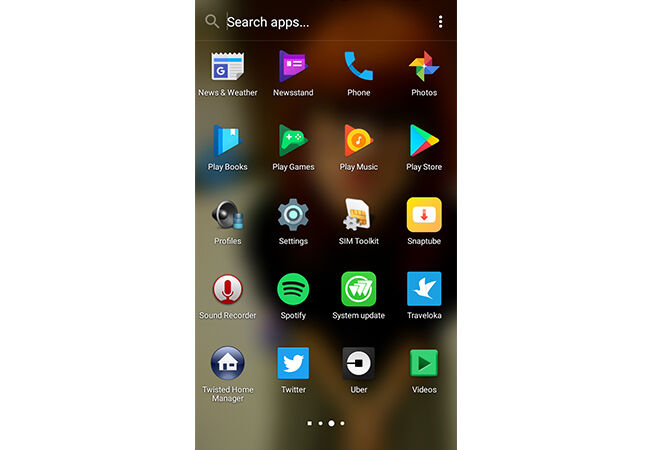
- Pilih salah satu video shaky yang ingin kamu perbaiki alias stabilkan.
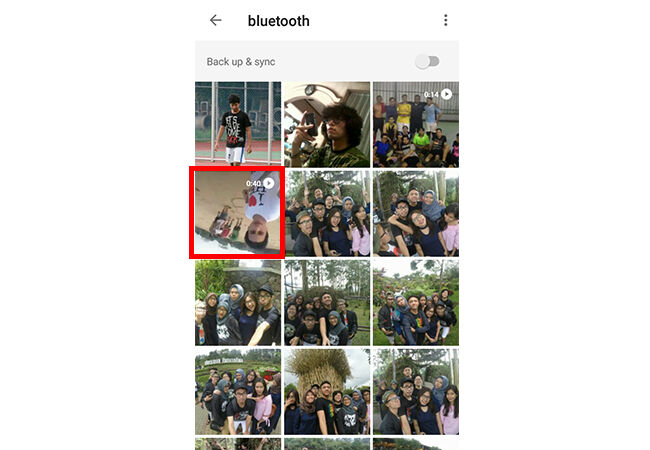
- Setelah video terbuka, pilih atau tekan ikon mirip hamburger yang diberi kotak merah pada gambar di bawah ini.
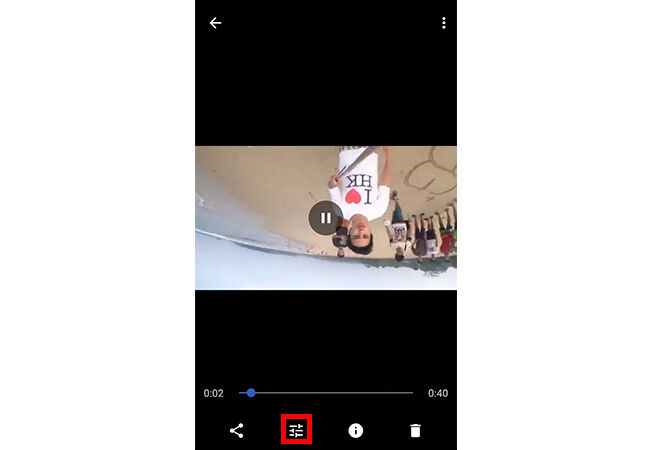
- Pilih STABILIZE.
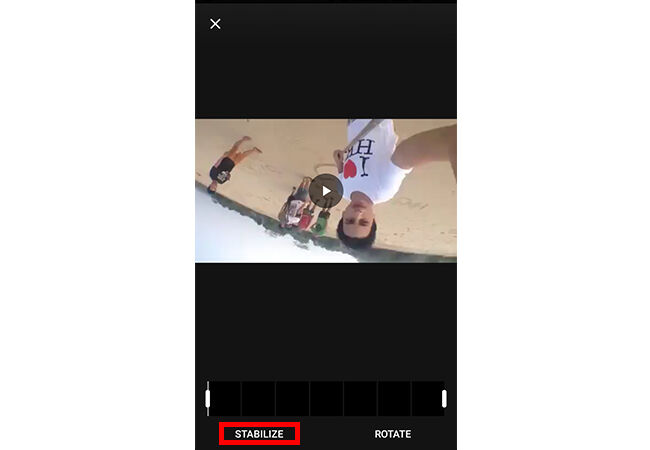
- Aplikasi akan mulai menjalankan proses stabilizing. Di tahap ini, kamu hanya perlu menunggu video kamu selesai distabilkan.
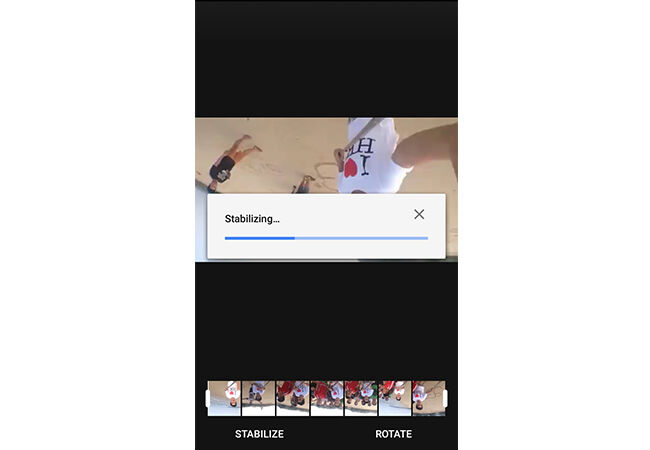
- Video kamu sukses distabilkan, status video pun sudah berubah jadi STABILIZED.

Akhir Kata
Itulah cara meningkatkan kualitas video di Android yaitu menstabilkan video yang shaky tanpa menggunakan aplikasi edit video tambahan. Kamu kini bisa menikmati menyaksikan video berisi momen seru dengan kualitas lebih baik karena sudah gak shaky lagi. Mudah, bukan? Selamat mencoba!
Baca juga artikel seputar Android atau artikel menarik lainnya dari Reynaldi Manasse.





